O pagină HTML goală este o pagină Web fără conținut Web vizibil. Un cod HTML este necesar pentru ca un browser Web să interpreteze fișierul ca fișier HTML, chiar dacă nu există conținut vizibil. Orice editor de text poate crea o pagină HTML goală, deoarece o pagină HTML este pur și simplu un document text cu coduri speciale în partea de sus care o identifică ca pagină Web pentru browserele Web.
Pasul 1
Deschideți aplicația de editare de text. Aplicația Windows Notepad se află în directorul C:\Windows\System32.
Videoclipul zilei
Pasul 2
Tastați codurile HTML care definesc un document text ca pagină Web:
Pasul 3
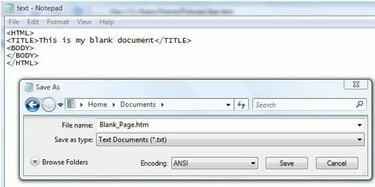
Notepad salvat ca casetă de dialog
Faceți clic pe meniul Fișier și selectați „Salvare ca”. În mod implicit, Notepad dorește să salveze toate fișierele ca text simplu cu extensia .TXT. Pentru un fișier HTML, introduceți un nume de fișier cu extensia .HTM.
Pasul 4
Faceți clic pe butonul „Salvați” și veți avea acum o pagină HTML goală.
Pasul 5
Deschideți Microsoft Word într-un document nou.
Pasul 6
Lăsați pagina goală dacă doriți o pagină HTML goală. În caz contrar, tastați pentru a adăuga conținut text sau utilizați meniul „Inserare” pentru a adăuga imagini.
Pasul 7

Microsoft Word salvat ca casetă de dialog
Faceți clic pe meniul „Fișier” (sau pe meniul Office în Word 2007) și selectați „Salvare ca”. Apoi alegeți „Pagină Web” (HTML) ca format de fișier în care să salvați documentul.
Pasul 8
Introduceți un nume pentru documentul dvs. Extensia ar trebui să fie .html sau .htm. Faceți clic pe „Salvați” și veți avea un document HTML.
Pasul 9
Deschideți Dreamweaver și faceți clic pe „HTML” sub coloana „Creare New” din pagina de pornire.
Pasul 10
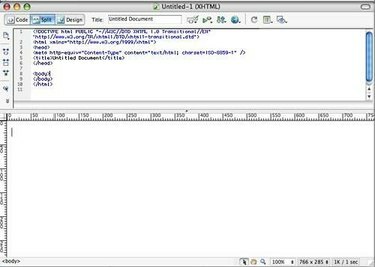
Pagina HTML goală în Dreamweaver
Lăsați pagina goală dacă doriți să aveți o pagină HTML goală sau introduceți text pentru a avea text pe pagina dvs. Web.
Pasul 11
Faceți clic pe meniul „Fișier” și alegeți „Salvare” pentru a salva pagina web HTML.
Bacsis
Aplicația gratuită TextEdit care vine cu Mac OS X poate salva și ca HTML. Introduceți conținutul dvs. Web în ecranul documentului, selectați „Salvare ca” din meniul „Fișier” și alegeți HTML ca format de fișier. Dați fișierului extensia .html. Unele versiuni de Microsoft Word oferă, de asemenea, o comandă „Salvare ca pagină web” în meniul fișierului ca o comandă rapidă către caseta de dialog obișnuită „Salvare ca”.



